Aktivizo nënshkrimin dixhital të shoferëve. Cila është nënshkrimi dixhital i shoferit të dritareve dhe si ta çaktivizoni atë
Shumica e përdoruesve të Windows 7 janë të vetëdijshëm për instalimin për të gjitha llojet e harduerëve në kompjuterin e tyre, se skeda e shoferit ka një firmë dixhitale, e cila identifikohet nga sistemi. Ky është një etiketë ose etiketë që mund të përdoret për të përcaktuar rëndësinë e versionit. shofer i instaluardhe gjithashtu përcakton origjinalitetin e saj, duke konfirmuar kështu sigurinë e saj.
Instalimi i mëvonshëm i shoferit në Windows OS kryhet me një verifikim paraprak të nënshkrimit dixhital dhe nëse vlerat konvergojnë, atëherë sistemi lejon instalimin e shoferit të ri të vazhdojë. Kur ka një konflikt, sistemi lëshon një mesazh për këtë - ju keni mundësinë të vazhdoni instalimin, por operacioni i tij mund të jetë i pasaktë.
Por nëse e fikni këtë funksion, shoferi do të instalojë në mënyrë të përkryer, prandaj, ka nevojë të çaktivizoni verifikimin e nënshkrimit.
Ekzistojnë disa metoda të provuara dhe më të besueshme për të çaktivizuar nënshkrimet e shoferit dixhital.
Metoda 1
Kryeni një rivendosje të butë (reset) të PC ose laptop dhe filloni të shtypni periodikisht butonin F8. Kjo kërkohet për të thirrur një meny të veçantë që do të hapë cilësimet e nevojshme për ne. Tani gjeni artikullin "Anulimi i verifikimit të detyrueshëm të nënshkrimit ...".  në versione të ndryshme Emri i Windows mund të jenë të ndryshme, por gjetja e funksionit gjendet gjithmonë poshtë. Prandaj, thjesht mund të zgjidhni artikullin e poshtme dhe ta aktivizoni duke hyrë Enter. Kjo metodë në gjendje ta çaktivizojë kontrollin, por vetëm deri sa të rifillohet sistemi i ardhshëm në këtë mënyrë mund të konsiderohet si një eliminim i përkohshëm i një nënshkrimi dixhital.
në versione të ndryshme Emri i Windows mund të jenë të ndryshme, por gjetja e funksionit gjendet gjithmonë poshtë. Prandaj, thjesht mund të zgjidhni artikullin e poshtme dhe ta aktivizoni duke hyrë Enter. Kjo metodë në gjendje ta çaktivizojë kontrollin, por vetëm deri sa të rifillohet sistemi i ardhshëm në këtë mënyrë mund të konsiderohet si një eliminim i përkohshëm i një nënshkrimi dixhital.
Metoda 2
Mundësia e dytë për të eliminuar nënshkrimin dixhital të shoferëve është politika e grupit. Aktivizimi i funksionit bëhet duke futur shprehjen "gpedit.msc", e cila kërkohet të përfshihet në kërkimin e fillimit. dritaret e dritareve. Klikoni butonin "Start" dhe futni në fushën e kërkimit  «Gpedit.msc».
«Gpedit.msc».
Kur nisesh me sukses politikën e grupit, në të majtë ju duhet të hapni skedën "Konfigurimi i Përdoruesit", pastaj ndiqni lidhjen "Templates Administrimi",  gjeni parametrin "Sistem" - instalimi i drejtuesve. Nëse skeda e "Instalimit të shoferit" zgjidhet në menunë e majtë, atëherë në të djathtë do të vëreni vendosjen për të çaktivizuar nënshkrimin e tyre, e cila duhet të aktivizohet me shtypje të dyfishtë.
gjeni parametrin "Sistem" - instalimi i drejtuesve. Nëse skeda e "Instalimit të shoferit" zgjidhet në menunë e majtë, atëherë në të djathtë do të vëreni vendosjen për të çaktivizuar nënshkrimin e tyre, e cila duhet të aktivizohet me shtypje të dyfishtë.  Para se të mbyllni dritaren e cilësimeve, sigurohuni që të ruani ndryshimet dhe të dilni nga programi. Kjo metodë është e mirë, por, mjerisht, nuk funksionon aspak.
Para se të mbyllni dritaren e cilësimeve, sigurohuni që të ruani ndryshimet dhe të dilni nga programi. Kjo metodë është e mirë, por, mjerisht, nuk funksionon aspak.
Metoda 3
Mjeti i tretë për të fikur nënshkrimin e shoferit bëhet linja standarde hyrëse e komandës. Ju mund ta kryeni atë nëpërmjet një kërkimi duke futur (ju mund të kopjoni dhe ngjisni) stringin "cmd" në vargun. Është e nevojshme të futni vlerat vijuese: bcdedit - set loadoptions DDISABLED_INTEGRITY_CHECKS, që do të çojë në një shkyçje të detyruar të firmës së ngulitur të shoferit. Pastaj, pas futjes manuale të një kombinimi të tillë (ju mund të kopjoni dhe ngjisni), konfirmoni duke shtypur Enter dhe futni parametrin e mëposhtëm: bcdedit -set TESTSIGNING ON.  Për shkak të aktivizimit të këtyre komandave, sistemi do të japë leje për instalimin e çdo shoferi. Kthimi i cilësimeve të mëparshme bëhet duke hyrë në rreshtin e komandës :. Ky është komanda e parë që anulon efektin e konfigurimit korrespondues dhe më pas vendoset bsdedit-set loadoption TESTSIGNING OFF, i cili ju lejon të ktheheni në nënshkrimin e mëparshëm. Ata duhet të bëhen veç e veç.
Për shkak të aktivizimit të këtyre komandave, sistemi do të japë leje për instalimin e çdo shoferi. Kthimi i cilësimeve të mëparshme bëhet duke hyrë në rreshtin e komandës :. Ky është komanda e parë që anulon efektin e konfigurimit korrespondues dhe më pas vendoset bsdedit-set loadoption TESTSIGNING OFF, i cili ju lejon të ktheheni në nënshkrimin e mëparshëm. Ata duhet të bëhen veç e veç.
Shumë përdorues tashmë janë takuar me shoferë të panjohur. Ju dëshironi të instaloni shoferin e duhur për disa programe, dhe Windows 7 tregon një figurë të fuqishme - thonë ata, shkoni për shëtitje, fëmijë, shoferi nuk ka një nënshkrim dixhital. Si ta zgjidhim këtë problem?
Aktualisht, ka absolutisht dy zgjidhje këtu - ose për të hequr qafe verifikimin e nënshkrimit dixhital në të gjitha, ose ... për të shtuar këtë nënshkrim vetë! Po, ndoshta nuk e dinit se shoferi mund të nënshkruhet personalisht? Jeto dhe mëso.
Por së pari, ne do të mësojmë se si ta fikni verifikimin e nënshkrimit dixhital mbi shoferët.
Çaktivizo verifikimin e nënshkrimeve digjitale në drejtuesit në Windows 7
Çaktivizoni këtë turp mund të jetë në një mënyrë të veçantë Windows 7, e cila zgjidhet kur sistemi boot. Si rregull, kjo veçori është e rëndësishme për programet që instalojnë shoferin e tyre pa rinisur.
Për ta çaktivizuar atë, hapni menynë e nisjes së Windows 7, për të cilën përdorni çelësin
Në rastin e parë, zgjidhni dëshiruar versioni i Windowspastaj shtypni përsëri
Në këtë meny, zgjidhni opsionin dhe shtypni
Si rezultat, Windows do të ngarkohet në një mënyrë të veçantë. Por mos u shqetësoni, ai ndryshon nga zakonisht vetëm në atë se nuk ka kontroll të nënshkrimit dixhital të shoferëve në të - dhe asgjë tjetër. Vetëm rinisni Windows dhe modaliteti i kontrollit normal do të ndizet përsëri.
Nga rruga, nëse instaloni disa drejtues në këtë regjim, Windows e dëmshme ende mund të tregojnë një paralajmërim se shoferi nuk është nënshkruar. Spit mbi të, të mbyllë këtë paralajmërim, dhe shoferi do të vazhdojë të jetë i instaluar.
E gjithë kjo është e mrekullueshme, por unë dua të nënshkruaj vetë shoferin, aha! Ne do të diskutojmë këtë në seksionin e ardhshëm.
Si të nënshkruani manualisht një shofer në Windows 7
A DSEO (Driver Overrider për Zbatimin e Nënshkrimit) do të na ndihmojë të bëjmë një krim të tillë si një nënshkrim shoferi. Me këtë program mund të krijoni nënshkrimet e shoferit tuaj. Ju lutem vini re se në mënyrë që programi të funksionojë, është absolutisht e nevojshme, përndryshe fokusi nuk do të funksionojë.
Programi në vetvete është i thjeshtë si një fshesë dhe puna me të është jashtëzakonisht e thjeshtë.
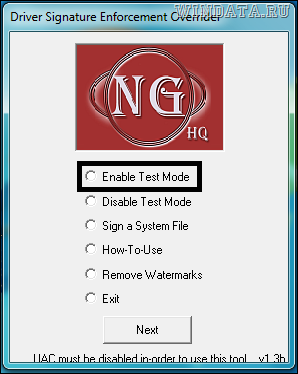
- Drejtoni programin, klikoni mbi butonin. tjetërpastaj përsëri në butonin tjetër.
- Zgjidhni kaloni Aktivizo modalitetin e testimit (modaliteti i testimit) klikoni tjetër.
- Zgjidhni kaloni Nënshkruani një skedar të sistemit (nënshkruaj skedarin e sistemit) dhe kliko mbi butonin tjetër.
- Specifikoni shtegun në skedarin e drejtuesit (si C: \\ Windows \\ System32 \\ Drivers \\ lkindrv.sys), pastaj klikoni sërish në butonin tjetër.
- I njëjti numër i shoferëve nënshkruhet në të njëjtën mënyrë. Mbetet të ristartoni dhe të instaloni me qetësi shoferin që ju nevojitet.
Ka një metodë dhe nuanca të tilla - kjo modalitet testimi do të aktivizohet gjatë gjithë kohës. Nga rruga, ai është plotësisht zyrtarisht i destinuar për testimin e shoferëve të rinj. Ndonjëherë për shkak të kësaj, numri i ndërtuar i Windows shfaqet pranë shiritit të programit dhe tregohet se sistemi operativ po kandidon në modalitetin e testimit. Për shkak të mbishkrimit, nuk mund të shqetësoheni, pasi të largoheni nga mënyra e testimit, ajo do të zhduket.
Dhe si të dalësh prej saj? Filloni DSEO, zgjidhni kalimin Çaktivizo Mode Testuese dhe ristartoni përsëri.
Metoda është shumë efektive dhe nuk ndryshon as ngarkuesin e sistemit fotografi të sistemit Windows. Megjithatë, ka alternativa që ndryshojnë ngarkuesin e ngarkesës për të zgjedhur automatikisht një artikull të menusë. . Ky është programi ReadyDriverPlus dhe më shumë rreth tij në seksionin tjetër.
program ReadyDriverPlus
Programi ReadyDriverPlus ju lejon të bëni një zgjedhje të një artikulli automatike. Me fjalë të tjera, nuk duhet të shtyni vazhdimisht butonin
Shqyrto si të çaktivizosh verifikimin e nënshkrimit të shoferit. Kur përpiqeni të instaloni një skedar pa patur një nënshkrim të tillë, gabimet ose dështimi i sistemit për t'u instaluar mund të ndodhë. Për të zgjidhur problemin mund të çaktivizohet funksioni.
Për të gjetur se ku në sistemin tuaj operativ ka një dritare me parametra për nënshkrime digjitale, ndiqni udhëzimet e duhura për OS tuaj. Pas çaktivizimit të opsionit, lehtë mund të instaloni ndonjë program dhe biblioteka që nuk kanë një identifikues të nënshkrimeve.
Përmbajtja:Pse kam nevojë për një shofer të nënshkrimit dixhital
Një nënshkrim dixhital është e ashtuquajtura etiketë e një skedari ose biblioteke që garanton sigurinë e saj. Është e nevojshme që përdoruesi të mësojë rreth origjinës dhe zhvilluesit të aplikacionit. Gjithashtu, nënshkrimi kontrollohet vetë në fazën fillestare të instalimit të ndonjë file ekzekutues.
Nëse mungon kjo atribut ose disa gabime janë gjetur në të, instalimi nuk do të fillojë dhe përdoruesi do të njoftohet për një rrezik të mundshëm që mund të shkaktohet nga përdorimi i një programi të paidentifikuar.
Nënshkruesi digjital shfaqet në një dritare pop-up sapo përdoruesi të fillojë instalimin e skedarit të ekzekutueshëm. Në këtë dritare, ju duhet të siguroni OS me leje shtesë për të drejtuar magjistarin e instalimit. Këtu mund të shihni emrin e certifikatës. Tregohet pas emrit të programit. Figura më poshtë tregon një shembull të shfaqjes së dritares së Kontrollit të Llogarisë së Përdoruesit, në të cilën nënshkrimi digjital aplikacionet është fusha e Botuesit.
Nënshkruesi digjital nuk është vetëm i qepur aplikacione standarde dhe bibliotekat e sistemit. Ajo gjithashtu mund të gjendet në programin e shoferit. Një shofer është një program që është përgjegjës për ngritjen e funksionimit të komponentëve hardware të PC dhe pajisjeve të lidhura me të (kartë grafike, mouse, tastierë, printer, mikrofon etj.). Si rregull, gjithçka. Kjo ju lejon të konfiguroni përditësimet automatike të konfigurimit për çdo pajisje të lidhur.
Shpesh përdoruesit shkarkojnë shoferët nga burime të palëve të treta. Disa prej tyre mund të jenë me porosi (jozyrtare), kështu që nënshkrimi i vërtetuar në skedarë të tillë pothuajse gjithmonë mungon. Në këtë rast, kompjuteri do të zbulojë mungesën e një identifikuesi, dhe ju nuk do të jeni në gjendje ta përfundoni instalimin.
Para se të çaktivizoni këtë funksion, përdoruesi duhet të jetë i vetëdijshëm për të gjitha kërcënimet e mundshme për sistemin operativ dhe kompjuterin. Sistemi nuk mund të njohë nënshkrimin për shkak të përmbajtjes së tij të rreme ose të pasigurt. Në shumicën e rasteve, është më mirë të shmangni punën me aplikacione pa identifikues digjital.
Çaktivizoni funksionin në Windows 7
Në Windows 7, Redaktori i Politikave të Grupit është përgjegjës për mundësinë për të aktivizuar / çaktivizuar verifikimin e nënshkrimit. Dritarja e saj mund të hapet duke përdorur rreshtin e komandave. Ndiqni udhëzimet:
- Hapni dritaren "Run" duke shtypur njëkohësisht butonat Win dhe R;
- Futni komandën e treguar në figurë dhe klikoni OK;
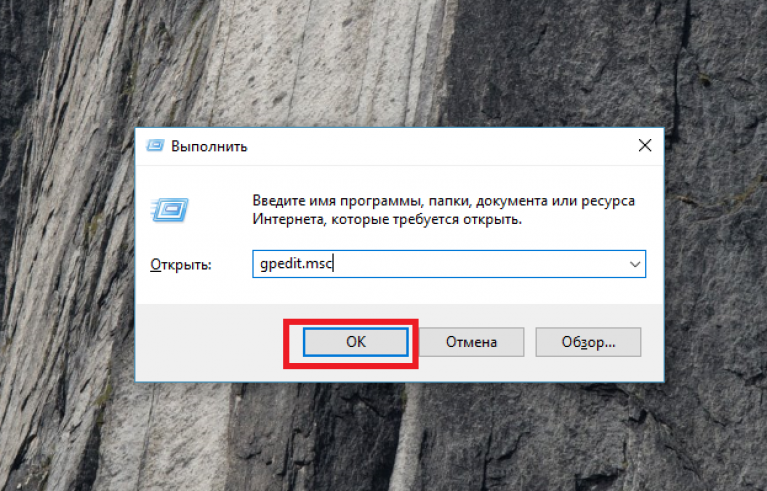
Fig. 3 - komandën për të hapur një dritare në një grup politikat e dritareve
- Në dritaren që shfaqet, hapni skedën "Konfigurimi i përdoruesit". Pastaj klikoni mbi artikullin "Templates administrative". Në skedën "Sistem" klikoni mbi opsionin "Instalimi i shoferit";
- Në pjesën e djathtë të dritares zgjidhni artikullin "Pajisjet e nënshkrimit dixhital";

Fig. 4 - Skeda e instalimit të shoferit në dritaren e Sistemit të Grupit të OS
- Çaktivizo verifikimin e ID në një dritare të re dhe ruaj ndryshimet.
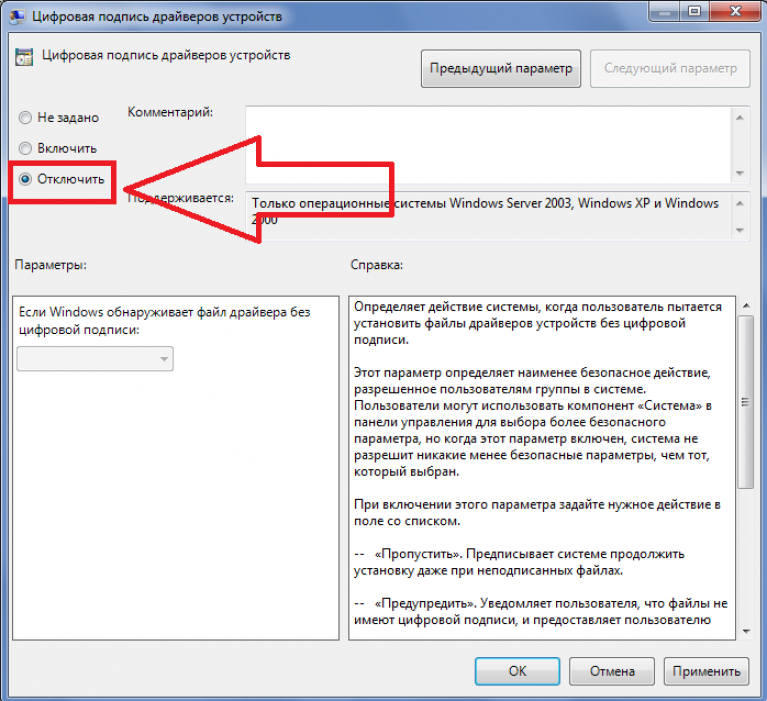
Fig. 5 - çaktivizoni validimin për Windows 7
Udhëzimet për Windows 8 dhe 8.1
Për të dy versionet, çaktivizimi i verifikimit të nënshkrimit të shoferit është i njëjtë. Ashtu si në versionin e mëparshëm, është e nevojshme të punohet. Futni komandën gpedit.msc në dritare për të ekzekutuar për të hapur dritaren e cilësimeve ose për të aktivizuar redaktorin e politikave nëpërmjet panelit të kontrollit. Tjetra, ndiqni këto hapa:
- Në pjesën e majtë të dritares, shkoni në direktorinë "System", siç tregohet në figurën më poshtë, dhe shkoni te dosja e politikave. Në pjesën e djathtë të dritares së sistemit, klikoni mbi artikullin. "Nënshkrimi dixhital" butonin e djathtë të miut.
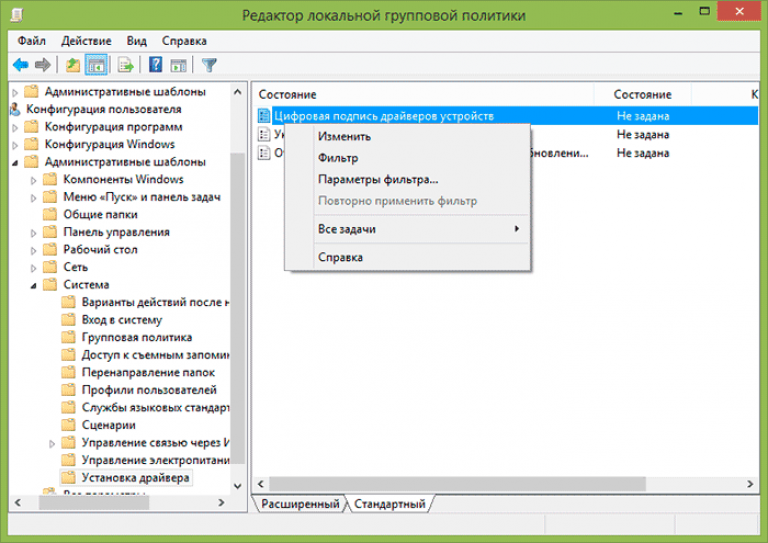
Fig. 6 - kontrolloni statusin e opsionit
- Kliko në "Edit";
- Në dritaren e re, zgjidhni opsionin "Enabled", dhe pastaj në kolonën "Parametrat", vendosni vlerën në "Skip";
- Klikoni OK dhe dalë nga redaktuesi i politikave të grupit.
Tani, edhe pas rinisjes së sistemit operativ, verifikimi i nënshkrimit dixhital nuk do të përfshihet. Për të aktivizuar funksionin, kthehuni te dritarja e redaktorit të sistemit dhe konfiguroni parametrin e skanimit.

Fig. 7 - çaktivizoni validimin në Windows 8 dhe 8.1
Një tjetër mënyrë për të çaktivizuar një funksion është përdorimi i linjës së komandës. Ju mund ta çaktivizoni opsionin duke futur një komandë të thjeshtë. Shko tek dritarja Run dhe nisë Linjën e Komandës me linjë cmd:
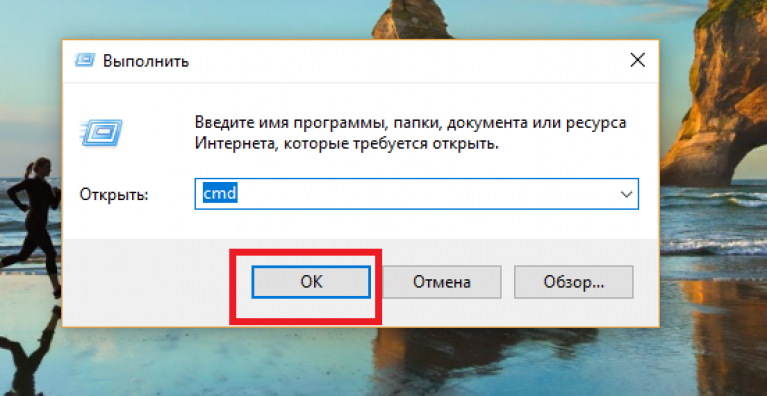
Fig. 8 - komandën për të aktivizuar vargun
Në dritaren që hapet, futni komandën e treguar në figurën më poshtë. Për të riaktivizuar opsionin, ndryshoni OFF ID në ON.

Fig. 9 - komandën për të çaktivizuar verifikimin e nënshkrimit
Udhëzimet e Windows 10
Shumica e funksioneve dhe parametrave të reja janë të ngjashme me versionin e tetë të sistemit. Mundësia për të kontrolluar përgjithmonë identifikuesit digjital të shoferëve është e çaktivizuar në dritaren e politikës së grupit:
- Shko te redaktori, siç tregohet në udhëzimet për Windows 8;
- Hapni dritaren e verifikimit të nënshkrimit / mbylljes;
- Zgjidh "Disabled";
- Lëreni bosh në kolonën e parametrave;
- Ruaj ndryshimet.

Fig. 10 - çaktivizoni parametrat në Windows 10
Nëse në listën zbritëse nuk ka vlerë zero (bosh), zgjidhni "Skip". Për të çaktivizuar përdorimin e vijës së komandës, duhet të përdorni dy komanda. E para është për opsionet e ngarkimit, e dyta është për çaktivizimin e funksionit. Të dy komandat dhe rendi i tyre i ekzekutimit janë treguar në figurën më poshtë:
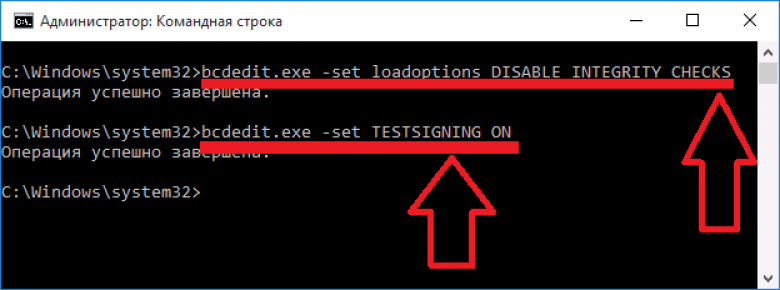
Fig. 11 - çaktivizoni duke përdorur Linjë Komandimi në Windows 10
Çaktivizo Windows mbrojtës
Nëse pas çaktivizimit të verifikimit të nënshkrimit të shoferit, shfaqet një dritare e sistemit në lidhje me përmbajtjen e pasigurt në skedar, duhet ta çaktivizoni operacionin për të vazhduar instalimin e tij. shërbimet e dritareve Mbrojtës. Ndiqni udhëzimet:
- Hap dritaren windows Defender;
- Kontrolloni gjendjen e shërbimeve dhe pastaj klikoni në tab "Settings";
- Ju do të ridrejtoheni në cilësimet e sistemit të Windows. Ajo duhet të çaktivizojë mbrojtjen në kohë reale dhe opsionet e mbrojtjes së reve.

Fig.13 - paaftësi për mbrojtjen e Windows
Instalimi i drejtuesve pa nënshkrim dixhital duhet të bëhet vetëm nëse jeni absolutisht i sigurtë se skedari është i sigurt. Për shembull, nëse jeni një zhvillues dhe keni krijuar një aplikacion që ende nuk ka një nënshkrim.
Dosja e instalimit është e besueshme nëse e keni shkarkuar nga faqja e zhvilluesit. Shpesh, versionet e fundit të shoferit mund të zbulohen gabimisht nga serveri i verifikimit të nënshkrimit dixhital. Kjo tregon se zhvilluesi ende nuk ka futur të dhënat e identifikuesit në sistem ose puna për përmirësimin e shoferit është ende aktive. Në këtë rast, çaktivizimi i verifikimit të nënshkrimit dhe mbrojtësi nuk do të shkaktojë ndonjë dëm në sistemin operativ të instaluar.
të dashuruar lojëra kompjuterike Shpesh ballafaqohen me një problem në të cilin aplikacionet që ata dëshirojnë të bëjnë, nuk funksionojnë. Njerëzit menjëherë nxitojnë në forume dhe mbështetje teknike për gjetjen e zgjidhjeve. Një nga metodat është një manipulim i linjës së komandës. Në këtë rast, shumë pak njerëz shpjegojnë saktësisht se çfarë bëjnë këto ndryshime. Bëhet fjalë për atë se çfarë duhet bërë për të çaktivizuar verifikimin e firmosjes dixhitale të drejtuesve të Windows 7 (64 bit) dhe versioneve të tjera.
nënshkrim
Le të kuptojmë së pari se çfarë nënshkrimi digjital është. Ky është një etiketë në softuer dhe çdo skedar që ju lejon të identifikoni krijuesin e tij, si dhe të siguroheni se softueri nuk është ndryshuar pas nënshkrimit.
Në rastin e shoferëve, sistemi operativ verifikon origjinalitetin e tyre si dhe pajtueshmërinë me këtë OS. Përveç kësaj, shoferi kontrollohet për modifikime nga përdoruesit e palëve të treta.
Nëse skedari ose drejtuesi përmban një nënshkrim të pasaktë ose nuk ekziston fare, kjo mund të nënkuptojë ose se është krijuar nga një zhvillues i paverifikuar, ose se këtë skedar është modifikuar (për shembull, i infektuar me një virus). Megjithatë, mungesa e një firme nuk garanton dëmtimin e shoferëve, dhe prania e tij nuk është domosdoshmërisht një garanci për sigurinë.
shembull
Fillimisht, me një shembull të veçantë, ne mund të kemi nevojë për njohuri për sistemet operative të Windows 7. Paaftësimi i verifikimit të nënshkrimit të shoferit mund të kërkohet vazhdimisht, për shembull, nëse vendosni të luani lodra nga shërbimi Fogeym. Më parë, ju duhet të shkarkoni një klient të veçantë, ashtu si në Mail.ru, por ata vendosën ta braktisnin atë dhe të futën të gjithë sistemin në shfletuesin.
Kjo është vetëm së bashku me teknikën e re erdhi mbrojtja e re e quajtur Frost. Në mënyrë që ajo të funksionojë, ju duhet të kryeni veprimet që po shqyrtojmë. Dhe këshillat e përdoruesve të tjerë do të jenë mjaft të drejtpërdrejta, por të padobishme. Si rezultat, ka dy probleme.
- Pse një shërbim vetë-respektues i lojrave i detyron përdoruesit të çaktivizojnë mbrojtjen?
- Pse kjo metodë nuk ndihmon gjithmonë? Dhe përdoruesi, i mërzitur nga një përpjekje e pasuksesshme, harron të kthejë parametrat në ato fillestare.
Siç mund ta shihni, në Windows 7 mund të jetë e nevojshme çaktivizimi i verifikimit të nënshkrimit të shoferit, por sa i dobishëm është kjo për sistemin dhe sigurinë? Ne në çdo rast nuk ju rekomandojmë që të mos i besoni vendeve të dhëna në shembull, megjithatë, nëse keni probleme, është më mirë të kontaktoni ndihmën teknike në vend të forumeve të përdoruesit. Ju do të ndihmoheni dhe do t'ju ndihmoheni nga specialistë dhe jo nga njerëz të panjohur me reputacion të dyshimtë.
paralajmërim
Para se të filloni procedurën, të cilën do të diskutojmë në këtë artikull, jini absolutisht të sigurt dhe vendosni - dhe a keni nevojë vërtet për të? A jeni absolutisht të sigurt se çfarë do të bëni dhe pse? Në fund të fundit, nëse në Windows 7 për të çaktivizuar verifikimin e firmës dixhitale të shoferëve, siguria e sistemit tuaj është e rrezikuar.
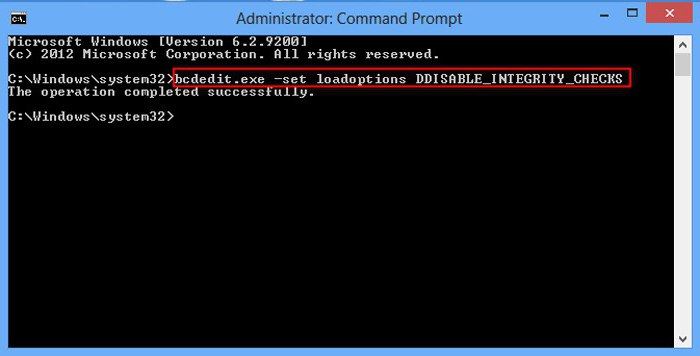
Nga njëra anë, nuk ka probleme nëse ky operacion duhet të kryhet për të instaluar drejtuesit nga një burim i besueshëm. Për shembull, nga një disk licence, por nuk është blerë në treg në një stallë. Nga ana tjetër, aplikacionet e shkarkuar nga interneti nga faqet e paverifikuara dhe shkëmbyesit. Duke shkarkuar shoferin (aplikacionin) në një vend dhe duke e çaktivizuar mbrojtjen, ju mund të infektojnë në mënyrë të pavarur kompjuterin tuaj me një spiun që do të mbledhë të dhëna, do të vjedhë fjalëkalime ose mund ta lidhë kompjuterin me rrjetin për sulme DDoS. Në përgjithësi, vendosni vetë se sa duhet të çaktivizoni verifikimin e nënshkrimit dixhital të driverëve të Windows 7 (32 bit).
Mënyra e parë
Më në fund morëm shqyrtimin e drejtpërdrejtë të çështjes. Ka disa opsione për të çaktivizuar verifikimin e nënshkrimit dixhital për Windows 7 Home Basic 64 dhe versione të tjera. Të dyja këto metoda janë paksa të ndryshme nga njëri-tjetri dhe kërkojnë pothuajse të njëjtat veprime. Pra, le të fillojmë.
- Së pari, duhet të mundësojmë linja komanduesekështu që ju mund të hyni në komandat e nevojshme. Për ta bërë këtë, kliko "Start", pastaj shkoni te "Programet e mia" dhe "Standard". Duhet të ekzekutosh këtë shërbim si administrator. Nëse llogaria e përdoruesit me të cilën punoni në një kompjuter është në mënyrë unike unike dhe ka të drejta të plota, thjesht mund të futni butonin e kërkimit në menunë butonin Start.
- Pas kësaj, fut bcdedit.exe / set nointegritychecks ON në linjë. Nëse keni nevojë të aktivizoni sërish kontrollin e shoferit, duhet të vendosni OFF tek parametri ON. Kini kujdes dhe mos ngatërroni. Duket se ON në anglisht - "mundëson", por në të vërtetë ju ndizni shërbimin që ndalon kontrollin e shoferëve.
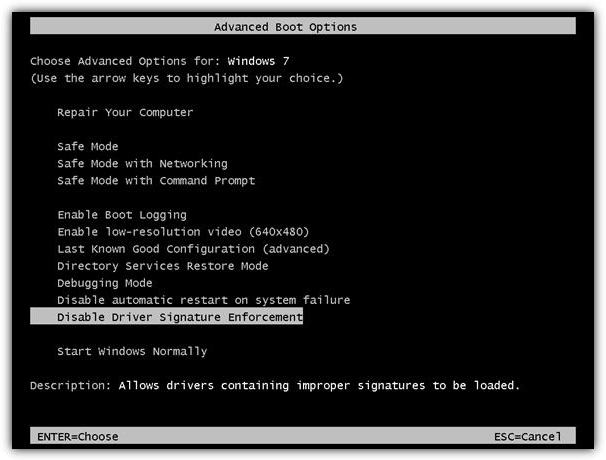
Mënyra e dytë
Metoda e mëposhtme nuk është shumë e ndryshme nga ajo e mëparshme. Për të çaktivizuar verifikimin e nënshkrimit të shoferit në Windows 7, do të duhet të riaktivizoni vijën e komandës, siç përshkruhet në paragrafin e mësipërm dhe futni rendin në vijim. Pas secilit prej tyre është e nevojshme të konfirmoni hyrjen duke shtypur Enter.
- bcdedit.exe -set loadoptions DDISABLE_INTEGRITY_CHECKS
- bcdedit.exe -set TESTSIGNING ON
Sigurohuni që të verifikoni se detyra është përfunduar. Kjo mund të kuptohet me titullin "operacioni përfunduar me sukses." Vetëm atëherë verifikimi i nënshkrimit dixhital do të çaktivizohet. Nëse keni nevojë të riktheheni ndryshimet që këto komanda kanë bërë në kompjuterin tuaj, atëherë ju duhet t'i përsëritni ato në mënyrë të kundërt, me disa përjashtime. Në vend të komandës ON -\u003e OFF, dhe në vend të DDISABLE - ENABLE.
Metoda e tretë
Kjo metodë nuk është e përshtatshme për të gjithë, sepse lejon të zgjidhë përkohësisht problemin që po përpiqemi ta zgjidhim sot. Nëse keni nevojë të instaloni dhe të provoni shoferët për çdo pajisje, mund ta përdorni me siguri. Por nëse po flasim, siç është përmendur më parë, sistemet për mbrojtjen e lojërave që nuk punojnë me verifikimin e aktivizuar, atëherë, për fat të keq, kjo teknikë nuk do të funksionojë për ju.
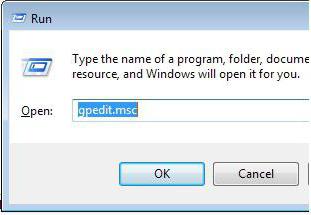
Për të çaktivizuar verifikimin e nënshkrimit të shoferit në Windows 7, do t'ju duhet të rinisni kompjuterin tuaj. Pastaj, në fazën kur zakonisht hyni në BIOS, duhet të shtypni butonin F8. Pas kësaj, duhet të shfaqet një dritare me zgjedhjen e opsioneve të nisjes dhe cilësimet e tyre. Ju duhet të jeni praktikisht të interesuar në linjën fundore, e para mbi "nisjen normale" - Çaktivizoni zbatimin e nënshkrimit të shoferit.
Duke ngarkuar sistem operativ Me këtë opsion, ju mund të instaloni shoferin që ju nevojitet, por ajo do të ndalojë punën gjatë nisjes normale. Pra, në çdo rast, çaktivizimi i verifikimit të nënshkrimit dixhital të shoferëve të Windows 7 (64) është gjithmonë e nevojshme nëse doni të punoni me shoferin që ju nevojitet.
Mënyra e katërt
Një metodë tjetër përfshin përdorimin dhe konfigurimin e Politikës së Grupit në sistemin tuaj operativ. Menjëherë duhet të theksohet se kjo metodë nuk funksionon në të gjitha ndërtimet e sistemeve operative, kështu që nuk është një fakt që ju përshtatet. Tani ne kryejmë veprimet e mëposhtme.
- Hapni menunë Start.
- Ne hyjmë në kërkim gpedit.msc.
- Një dritare do të hapet me shumë drejtori. Ju do të duhet të ndiqni rrugën poshtë.
- Së pari, zgjidhni artikullin - "Konfigurimi i përdoruesit". Pas kësaj, shkoni te dega "template administrative" dhe zgjidhni "sistem". Gjëja e fundit që duhet të bëni është që të gjeni artikullin "Instalimi i drejtuesit".
- Zgjidhni opsionin "Firma dixhitale". Klikoni dy herë me butonin e majtë, ose klikoni pak në të majtë "Ndrysho parametrin".
- Ne vendosim kalimin në këndin e sipërm të majtë në "Off".
- Prano ndryshime.
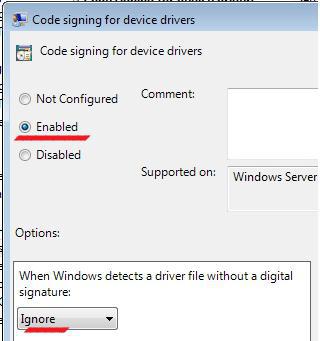
Mbrojtja nga shoferët e palicensuar duhet të fillojë të punojë menjëherë, por ju mund të ristartoni kompjuterin tuaj për besueshmëri. Nëse do të rivendosni vlerën e parazgjedhur, vini re se nëse specifikoni "Paralajmëroni" për një shofer të panjohur, atëherë edhe nëse vazhdoni ta instaloni, nuk do të funksionojë.
Metoda e pestë
Këtë mundësi do ta përmendim vetëm shkurtimisht. Ky veprim nuk është vetëm pak i paligjshëm, por gjithashtu përfshin rrezik të konsiderueshëm, sepse ne pothuajse me forcë do të instalojmë një shofer të pakontrolluar në kompjuter.
Nëse të gjitha metodat e mëparshme nuk ju ndihmojnë, ju gjithmonë mund të nënshkruani vetë shoferin. Për ta bërë këtë, do t'ju duhet vetë shoferi dhe dy SDK krejtësisht të ligjshme për programet zhvilluese të Windows dhe Kit Driver, sigurisht, versionet e funditose software pirate, përdorimi i të cilave mund të jetë më i rrezikshëm për kompjuterin tuaj sesa drejtuesit e njëjtë që jeni duke u përpjekur të "detyroni" ta instaloni në kompjuterin tuaj.

Para se ta bëni këtë, mund të provoni ta shtoni drejtuesin me dorë. Për ta bërë këtë, drejtoni vijën e komandës në mënyrë të njohur tashmë dhe vendosni komandën Pnputil -a c: \\ ***. Inf, ku vlera e fundit është rruga drejt shoferit që ju nevojitet. Nëse kompjuteri ende jep një gabim, duhet të nënshkruani vetë shoferin.
përfundim
Dhe së fundi, gjithçka që bëni me sistemin operativ dhe çfarëdo ndryshimesh që bëni, nëse nuk ju ndihmojnë të zgjidhni problemin tuaj, mos harroni të ktheni gjithçka ashtu siç ishte. Mos harroni se pa marrë parasysh sa përdoruesit kritikojnë veprimin sistemi i dritareve, ajo u krijua nga profesionistë që dinë shumë për programimin. Duke ndërhyrë në mënyrë të pavarur me strukturën e integruar tashmë të krijuar, ju rrezikoni shumë.
shofer - është një program që siguron ndërveprimin kompjuterik me pajisjet dhe pajisjet. Pa shoferët e pamundur punë normale Pajisje të lidhura me PC, të tilla si një përshtatës video ose printer.
Në shumicën e rasteve, shoferët vijnë me Windows, ose ju mund t'i gjeni duke shkuar në qendër. përditësimet e Windows në panelin e kontrollit dhe duke kontrolluar për përditësime. Nëse shoferi i nevojshëm mungon në Windows, zakonisht mund të gjendet në faqen e internetit të prodhuesit.
Kur një pajisje e re OS lidhet me kompjuterin, Windows përpiqet të gjejë dhe instalojë një shofer për këtë pajisje. Ndonjëherë ju mund të shihni një njoftim që shoferi nuk është nënshkruar, ndryshuar pas nënshkrimit, ose Windows nuk mund të instalohet. Ju gjithmonë mund të vendosni nëse do të instaloni një shofer të panjohur ose të modifikuar.
Shoferi i firmosur është një shofer pajisjesh me një nënshkrim dixhital. Nënshkrimi digjital është një etiketë elektronike e sigurisë që mund të tregojë botuesin e kësaj program, si dhe faktin e ndryshimit të shoferit pas nënshkrimit të saj. Nëse shoferi është nënshkruar nga botuesi dhe vërtetësia e nënshkrimit është konfirmuar nga një autoritet certifikimi, atëherë mund të jeni i sigurt se shoferi është lëshuar nga ky botues dhe nuk është ndryshuar.
vërejtje: Versionet 64-bit të Windows OS bllokojnë instalimin e shoferëve pa një nënshkrim të vlefshëm dixhital (ose të modifikuar pas aplikimit të tij). Ky mesazh shfaqet vetëm kur përpiqeni të instaloni një shofer të tillë në një version 64-bitësh të Windows. Nëse shihni mesazhe të tilla kur instaloni shoferin, vizitoni faqen e internetit të prodhuesit të pajisjes për një shofer pajisje të nënshkruar në mënyrë digjitale.
Instaloni një shofer pa një nënshkrim dixhital ose jo
Është e pamundur të përcaktohet me siguri se dosja pa një nënshkrim të vlefshëm dixhital është marrë nga burimi i specifikuar dhe nuk është tampered me (ndoshta me ndihmën e një virusi) pas publikimit të tij. Është e këshillueshme që të shmanget hapja e dosjes nëse nuk ka besim në besueshmërinë e burimit dhe në sigurinë e përmbajtjes së skedarit. madje nënshkrim i vlefshëm dixhital nuk garanton që përmbajtja e dosjes është e sigurt. Bazuar në identitetin e botuesit të skedarit dhe të dhënave në burimin e shkarkimit të tij, duhet të vendosni nëse mund t'i besoni përmbajtjes së skedarit.
Përzgjedhja e veprimeve kur instaloni shoferin
Kur instaloni një shofer të ri, Windows do të shfaq një nga paralajmërimet:
- Ky shofer nuk është nënshkruar.
- Windows nuk mund të verifikojë botuesin e këtij shoferi.
- Windows kërkon një shofer të nënshkruar në mënyrë digjitale
Për fat të keq, nuk ka burime të besueshme informacioni që mund të tregojnë se kush e ka publikuar shoferin e pa nënshkruar. Çdokush mund të ndryshojë përmbajtjen e shoferit të panënshkruar. Versioni origjinal i shoferit të panjohur me të vërtetë mund të ketë ardhur nga prodhuesi i pajisjes, por nëse shoferi nuk është nënshkruar, atëherë është e mundur që dikush ta ndryshojë atë. Nuk ka asnjë mënyrë për të treguar nëse një shofer është modifikuar nga një sulmues. Aktualisht, shumica e prodhuesve nënshkruajnë shoferët e tyre para se të zbatojnë ato.
Ju duhet të instaloni një shofer të panënshkruar vetëm nëse është marrë nga disku i licencës së prodhuesit.
Çaktivizo verifikimin e nënshkrimeve të shoferit
Nëse vendosni të çaktivizoni verifikimin e nënshkrimit dixhital, kjo bëhet si kjo.
Shtypni Win + R ose Start - Run dhe futni komandën gpedit.msc
Hapet Redaktori i Politikave të Grupit Lokal. Gjeni konfigurimin e përdoruesit - Templates administrative - Sistem - Instalimi i shoferit.
Në gjysmën e djathtë të dritares që gjejmë Driver Digital Signature Device. Klikoni dy herë ose kliko me të djathtën mbi këtë artikull dhe përzgjidhni ndryshoj.

Në këtë dritare, zgjidhni artikullin Çaktivizo. Aplikoni dhe OK. Nëse zgjidhni mundësoj, atëherë ju mund të zgjidhni se si sistemi reagon ndaj një shofer pa një nënshkrim dixhital

Natyrisht, zgjedhja është gjithmonë e juaja, por nuk është shpesh që ju duhet të instaloni shoferët, prandaj është më mirë të lexoni edhe njëherë paralajmërimin dhe të mendoni se çfarë duhet të kërkoni më vonë.
